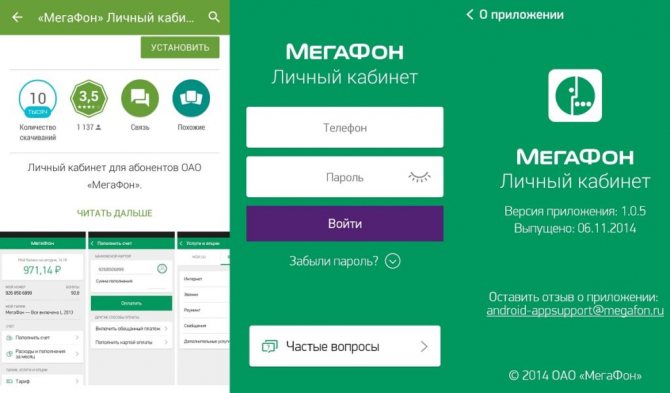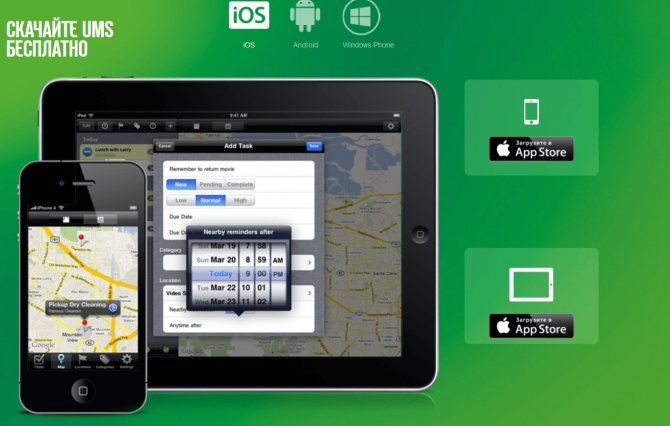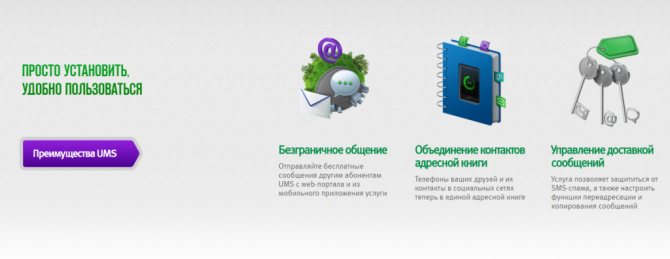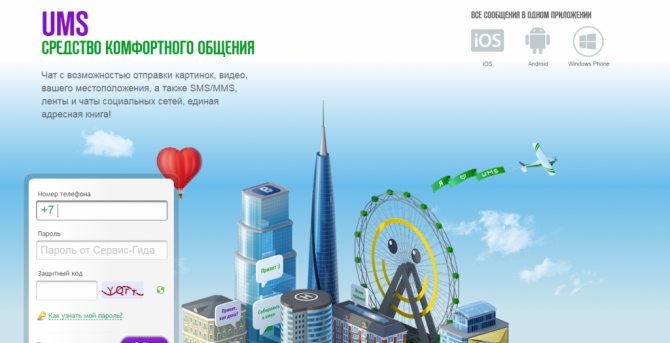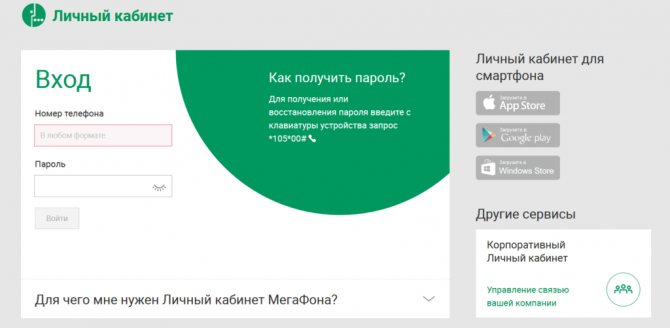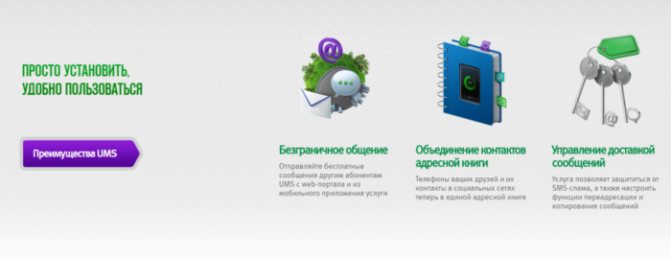Абоненты мобильных операторов общаются не только посредством телефонных звонков, они также используют текстовую и мультимедийную переписку. И, конечно же, общаются в социальных сетях. Совсем недавно появился сервис UMS Мегафон, который объединил все известные соцсети, SMS и MMS-уведомления в одном месте. В этой статье мы рассмотрим, как подключить, отключить услугу, а также узнаем о том, какие возможности она предоставляет абонентам.
- Подробнее об UMS
- Как пользоваться
- Сколько стоит использование сервиса UMS
- Как отправлять сообщения
- Что может UMS?
- Возможности приложения для Android
- Будет ли востребован UMS?
- Как подключить и отключить
- Как зарегистрироваться
- Подробнее об услуге UMS megafon и её преимуществах
- Описание и возможности услуги
- Способы регистрации в службе «UMS»
- Подключение услуги
- Как выглядит приложение
- Особенности приложения
- Дополнительные настройки приложения
- Интерфейс портала
- Настройка безопасности
- Настройка ММС
- Настройка СМС
- Как отказаться от услуги
- Как отключить
- Особенности сервиса
- Особенности использования услуги
- Преимущества услуги
- Инструкция по отправке сообщений
- Стоимость и методы подключения
- Альтернативный способ: просмотр с помощью услуги UMS.
- Описание услуги
- Ums Мегафон вход
- Стоимость услуги
- Как настроить в Ums Мегафон личный акаунт
- Регистрация в сервисе UMS
- Вход в «Личный кабинет» UMS
- Стоимость
- Сколько стоит использование сервиса
- Просмотр сообщения
Подробнее об UMS
Мегафон услуга UMS, что это — это подключаемая услуга, дающая доступ к универсальному сервису для общения на портале и через мобильное приложение. Полное название — Unified Messaging Solution. Здесь можно: отправлять СМС и ММС, звонить, общаться в чатах соцсетей (через мобильное приложение UMS).
Также в Мегафон UMS в личном кабинете пользователям доступно:
- Хранение и просмотр истории переписки.
- Установка автоответчика, переадресации и черных списков для текстовых и мультимедийных сообщений..
- Настройка подписи к исходящим SMS и MMS
- Публикации, комментарии и оценки в подключенных соцсетях.
- Хранение контактов из телефонной книги на серверах портала. В том числе в виде резервных копий.
Обратите внимание: в браузерной версии доступны расширенные настройки для SMS и MMS, а также личного профиля. Там же вы можете подключить двухфакторную аутентификацию, чтобы исключить возможность взлома вашего аккаунта мошенниками.
Как пользоваться
Мобильная версия программы используется как обычный мессенджер. Там есть вкладки:
- Контакты.
- Вызовы.
- Чаты.
Для создания нового контакта жмем на “+”, а чтобы начать чат — на пиктограмму “сообщение”. Основные настройки доступны в UMS Мegafon в личном кабинете.
Читайте также: Пользовательское соглашение о предоставлении услуг «МТС Поиск»
Обратите внимание: прием входящих вызовов и сообщений по умолчанию выключен. Чтобы включить его нажмите на кнопку “Меню” (три точки одна над одной) и передвиньте ползунок напротив строки “Прием звонков и SMS” вправо.
Сколько стоит использование сервиса UMS
- Звонки рассчитываются и оплачиваются согласно вашему тарифу в Мегафон и с того же счета.
- Текстовые (СМС) и мультимедийные (ММС) сообщения, отправляемые через программу другим подписчикам сервиса UMS — бесплатны.
- СМС и ММС на прочие номера тарифицируются согласно вашему тарифу или вычитаются из пакетов, входящих в него.
Как отправлять сообщения
Для отправки сообщений достаточно зайти в «Личный кабинет» или приложение UMS, выбрать адресата из списка контактов либо из социальной сети, ввести текст и отправить его. В отличие от SMS и MMS, количество сообщений на соцсети и электронную почту лимитами не ограничивается.
Вчера Мегафон запустил новую услугу UMS (Unified Messaging Solution)
для пользователей смартфонов. Сервис «позволяет общаться через популярные мессенджеры, социальные сети и электронную почту, получать и отправлять обычные SMS и MMS через единый интерфейс «, о чем сообщает малоинформативная новость на сайте оператора.
Новый сервис объединяет в себе возможности услуги Портал сообщений (SMS+ и MMS+) ; мобильного мессенджера вроде Whatsapp , Viber , а также клиента для обычных мессенджеров и социальных сетей, например IMO.IM .
Вроде бы данный проект не имеет отношения к Joyn, международной инициативе операторов по запуску единого конкурента независимым (а главное — бесплатным) OTT-сервисам.
Что может UMS?
В новости также сообщается следующее:
Приложение UMS будет распространяться через AppStore и GooglePlay бесплатно. Бета-тестирование сервиса продлится полгода
, в течение которого обмен сообщениями между пользователями UMS
тарифицироваться не будет
.Отправка SMS и MMS
сообщений, а также
график передачи данных
при доступе к лентам сообщений в социальных сетях
будет оплачиваться абонентом соглано тарифному плану
.
Для пользования сервисом (messages.megafon.ru — при нажатии может возникнуть ошибка, тогда скопируйте адрес в строку браузера), можно установить клиент для Android . Интересно, что сайт предлагает также загрузить клиент для iOS, но кнопка загрузки неактивна (а в новости сообщается, что клиент для iOS появится в ближайшее время).
Возможности приложения для Android
В Google Play указано следующее :
«UMS» – это концепция, подразумевающая работу с любыми видами сообщений
— это средство общения с друзьями и знакомыми через мобильное приложение для смартфонов и веб-портал. Сервис объединяет в себе функции работы с сообщениями SMS/MMS, сообщениями Instant Messaging, чатами социальных сетей (доступно только через мобильное приложение), а также позволяет работать с лентами новостей и Email (доступно только через веб-портал).Текстовое и/или мультимедийное сообщение, отправляемое вами из мобильного приложения или веб-портала, является UMS-сообщением.
Подключив Услугу и установив на своем телефоне приложение или воспользовавшись веб-порталом, вы сможете:
- хранить и просматривать SMS/MMS-переписку;
- отправлять SMS и MMS-сообщения;
- получать и отправлять Email;
- установить автоответ на входящие SMS/MMS-сообщения;
- установить переадресацию входящих SMS/MMS-сообщений;
- установить подпись к отправляемым SMS/Email;
- получать SMS-уведомления о входящих Email;
- настраивать фильтрацию входящих сообщений;
- просматривать ленты социальных сетей;
- публиковать сообщения в социальных сетях;
- хранить контакты телефонной книги и аккаунтов социальных сетей;
Полная информация по услуге доступна на сайте: messages.megafon.ru
На странице новости также опубликован flash-ролик , который призван рассказать об услуге больше. Ролик на редкость невнятный, низкого качества (маленькое разрешение, текст размыт), и малоинформативный. Он просто не соответствует обычно высокому качеству промо-материалов Мегафона.
В течение нескольких минут интересующиеся могут посмотреть быстрое слайд-шоу из различных картинок и заголовков. Например, из раздела «Тарификация» сложно понять детали тарификации услуги. В ролике мало текста, слишком много двигающихся картинок. Из-за размытости, сложно разобрать, что показано на скриншотах. Помогает ли он узнать об услуге больше, или только запутывает?
Маркетологи Мегафона — если прочитаете это — , он сделан гораздо лучше и информативней. В качестве просьбы: как вашему клиенту, хотелось бы видеть такие ролики в будущем.
Читайте также: Обзор тарифов МТС в Краснодарском крае в 2020 году
Будет ли востребован UMS?
Судя по приведённой выше цитате, этап бета-тестирования завершится через полгода, и сообщения между клиентами UMS могут начать тарифицировать. Отправка SMS сообщений через UMS и сейчас осуществяется платно согласно тарифному плану, без каких-либо скидок. Пока сложно сравнить, как новое приложение будет использовать батарею — в частности, Скайп для мобильных известен своей ресурсоемкостью.
На мой взгляд, простые сервисы вроде Whatsapp пока выглядят привлекательнее.
Что вы думаете? Сервис нужный? Стоило ли его запускать? Какое будущее его ждёт?
Современный человек не ограничивается пользованием какой-нибудь одной социальной сети. Чаще всего для общения с друзьями мы выбираем такие сети, как Вконтакте и Одноклассники. Для публикации и просмотра новостей – Facebook и Инстаграмм. Кто-то определяет для себя наиболее удобные сервисы для общения с коллегами, подчиненными, родственниками и членами семьи. Как правило, регистрация во многих сетях требует запоминания паролей и частого скачивания и обновления приложений.
Оператор Мегафон сделал настоящий подарок для своих клиентов – сервис Ums, позволяющий объединить в одном месте все соц. сети, смс и ммс сообщения.
Как подключить и отключить
Сервис UMS, как мы писали, может использоваться в мобильной и браузерной версии. Но подключение к нему производится только с мобильного приложения. Как подключить UMS Мегафон:
- Загружаем программу по одной из ссылок в начале статьи.
- Запускаем, вводим номер телефона.
- Дожидаемся СМС с кодом и вводим его в специальное поле.
- Жмем “Войти”.
Готово. Через пару секунд вы получите оповещение о том, что услуга UMS подключена.
UMS Мегафон, вход в личный кабинет с компьютера:
- Открываем браузерную версию портала.
- Вводим логин — номер телефона и пароль — тот же, что используется для входа в личный кабинет на сайте оператора.
- Вписываем проверочный код с картинки, ставим отметку “Запомнить меня” (если нужно).
- Жмем на “Войти”.
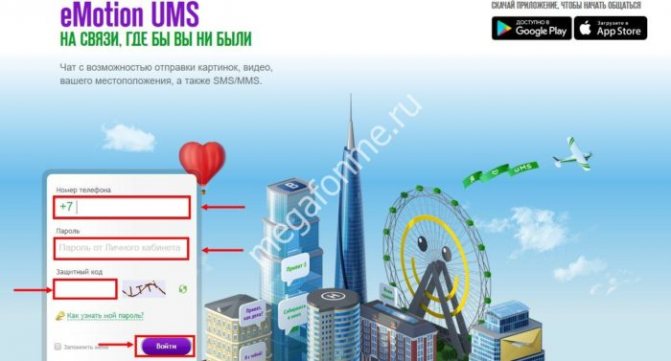
Обратите внимание: кнопки для отключения UMS нет ни на портале, ни в мобильном приложении. Нельзя услугу отключить и из личного кабинета на сайте оператора, хотя она там и отображается. Деактивация доступна только по запросу в поддержку Мегафон. Проще всего это сделать через онлайн-чат в ЛК.
Как зарегистрироваться
- Чтобы зайти в личный кабинет «МегаФон», необходима регистрация. Только после этого можно получить свой уникальный пароль и авторизоваться. Для прохождения процедуры регистрации абоненту потребуется набрать в поисковой строке браузера адрес lk.megafon.ru. В открытом окне в левом верхнем углу будет форма входа на сервис, через которую в него и можно попасть.
- Для регистрации потребуется личный номер пользователя,
который и позволяет получить уникальный пароль. Его получить можно несколькими способами. В первую очередь можно отправить на сервис запрос, для чего на клавиатуре вводится
*105*00#
. Затем надо нажать кнопку вызова и ожидать СМС-сообщения, через которое и придут данные на авторизацию. - «МегаФон» предусмотрел альтернативный способ, как узнать пароль в личный кабинет. На номер телефона 000110 необходимо отправить сообщение с содержанием 00
, после чего должна прийти нужная информация. Если эти способы не дают результата,
можно набрать номер 0505
, где робот поэтапно расскажет вам, какие действия необходимо совершить.
Важно!
В последнем случае вы не получите готовый пароль, вам потребуется указать его самостоятельно. Придумайте его заранее.
Только получив эти данные, можно решить вопрос с тем, как войти в личный кабинет «МегаФон». Открыв форму авторизации, необходимо ввести свой номер телефона и полученный по любой описанной выше процедуре пароль. Затем нажимаете кнопку ввода, и вас перебрасывает на нужную страницу. Теперь вам доступны все функции, предусмотренные этой услугой.
Важно!
Если вы пять раз подряд введете неправильный пароль, вход в кабинет будет заблокирован. Снять блокирование можно, если получить новую информацию по любому из вышеописанных методов
.
Подробнее об услуге UMS megafon и её преимуществах
Для человека, который привык ежедневно проводить немало времени в социальных сетях, «UMS» от будет поистине находкой. Ведь эта программа не только вмещает все распространённые интернет сообщества, но ещё возможности мессенджера и e-mail. Установив её, можно будет удалить все отдельные приложения соцсетей на смартфоне.
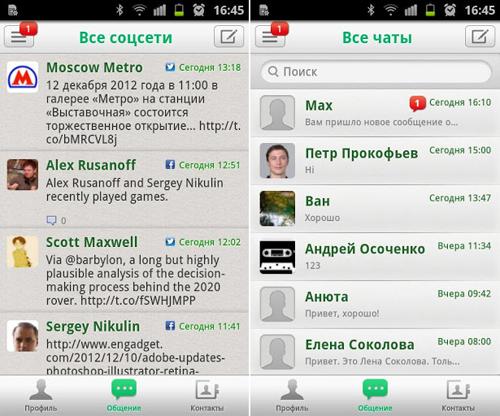
Сервис «UMS» имеет немало возможностей и не только коммуникативных – в нём можно настроить полноценную работу службы сообщений (СМС и ММС), получать извещение о новостях соцсетей из бегущей строки. Также контролировать работу своей электронной почты и сообщать о своём местоположении.
. Имеется синхронизация между устройствами. Вот какие возможности получит пользователь, имея эту службу:
- Пересылка и получение сообщений.
- Контролировать новостную ленту всех популярных социальных сетей.
- Иметь синхронное общение сразу в нескольких интернет сообществах.
- Гибко управлять сообщениями. При необходимости посылать в чёрный список любой номер.
- Настроить автоинформатор на сообщения.
- По специальному каналу иметь извещения о входящих сообщениях.
- Контакты сим-карт и смартфона могут быть объединены.
- Возможность настройки автоматического сохранения входящих сообщений в памяти. Всегда можно выключить возможность механического сохранения сообщений.
- Установка местопребывания абонента.
- Поддержка услуги переадресации вызовов.
- Можно настроить пересылку сообщения в нужное время.
- Возможность снабжать личной подписью все исходящие сообщения.
На заметку! Всё связанное с онлайн банкингом и разными сведениями, поступающими от оператора, не подлежит хранению в памяти программы. Это предусмотрено для абсолютной безопасности личных данных абонента.
Количество посланных сообщений правилами сервиса имеет ограниченное число. За 24 часа нельзя отправлять больше 70 сообщений. На общение в социальных сетях не накладывается никакого ограничения. Контактировать с друзьями в сообществах интернета можно сколько угодно.
Важно! Приложение должно быть установлено на сим-карте для бесплатного общения, в противном случае стоимость сообщений будет такой, как условлено в тарифе.
И за подключение этой опции и при пользовании её услугами никакая плата не предусмотрена. Однако следует помнить один важный момент – для бесплатного использования всех преимуществ программы, как адресат, так и адресант сообщений должны иметь регистрацию в сервисе «UMS» и иметь установленное приложение.
Описание и возможности услуги
Если хотите избавиться от нагромождения мобильных приложений на устройстве, но активно пользуетесь ими, смело устанавливайте UMS от Мегафона. Опция способна объединить популярные социальные сети, мессенджеры и электронную почту в одну программу. Вы сможете значительно упростить переписку и общение, в режиме реального времени контролировать свои учетные записи в различных сервисах.
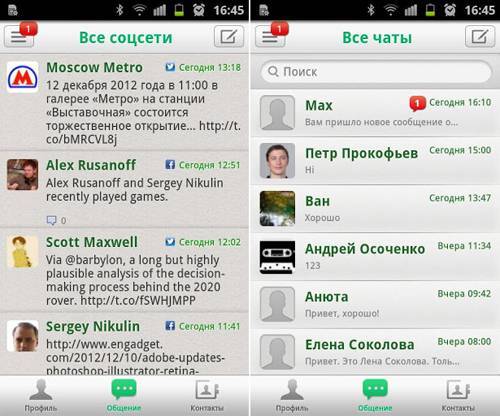
Внимание! Уведомления от банковских систем и от самого мобильного оператора не сохраняются в базе. Это правило создано для защиты персональных и конфиденциальных данных пользователя
Услуга имеет ограничение в количестве отправленных сообщений при общении внутри системы. За одни сутки допускается написать не более 70 СМС. Переписка в рамках социальных сетей не имеет пределов. Можете неограниченно общаться со своими друзьями в популярных сервисах.
Внимание! Если на сим-карте не установлено аналогичное приложение, то стоимость каждого сообщения будет зависеть от условий тарификации действующего тарифного плана. За использование услуги не взимается абонентская плата, при подключении не снимается комиссионный сбор
Работа и общение в сервисе бесплатное. При условии, что обе стороны, отправляющая и принимающая, зарегистрированы в системе UMS и установили соответствующую утилиту
За использование услуги не взимается абонентская плата, при подключении не снимается комиссионный сбор. Работа и общение в сервисе бесплатное. При условии, что обе стороны, отправляющая и принимающая, зарегистрированы в системе UMS и установили соответствующую утилиту.
Способы регистрации в службе «UMS»
Все действия в сервисе «UMS» не требуют никакой оплаты – это касается и регистрации с авторизацией и установки приложения. Начинать процедуру регистрации надо со страницы «». Появятся строки логина и пароля для входа в личный кабинет UMS на Мегафоне. Для тех, кто не имеет пароль для ЛК, напомню, как его получить.
Затем надо будет вписать проверочный компьютерный тест (капчу). Незамедлительно на указанный номер телефона поступит сообщение с кодом, который надо будет подтвердить для завершения регистрации. Замечу, этот код надо подтвердить в течение 15 минут. Более 10 раз в сутки нельзя делать попыток зарегистрироваться в сервисе.
Это не единственный вариант прописки в системе, вот ещё как можно включить данную опцию.
- Потребуется загрузить на смартфон специальное приложение для того, чтобы через него произвести регистрацию.
- При помощи команды USSB *598*1#.
- Отправкой сообщения на номер 5598 с текстом «ВКЛ» либо «ON».
- Зайти в любой салон «Мегафона» с паспортом и попросить работников офиса помочь подключить UMS.
- Можно произвести звонок по бесплатному номеру 0500 контактного центра компании и получить инструкцию.
По завершении регистрации можно сразу начать пользоваться возможностями службы.
Подключение услуги
Для того чтобы посмотреть ММС в Личном кабинете, необходимо, чтобы данная услуга была подключена. Как правило, подключение производится автоматически, при активации СИМ-карты. Но в некоторых случаях, например, если услуга была отключена или не установились автоматические настройки, приходится активировать ее самостоятельно. Для этого потребуется сделать всего несколько шагов:
При необходимости отключения данной опции, нужно ввести в строку USSD-запроса команду *105*308*0# .
В разделе «ММС» , также можно ознакомиться со списком операторов, которые имеют возможность отправлять на Мегафон мультимедийные сообщения.
Как выглядит приложение
При первом взгляде на интерфейс приложения можно будет заметить три главных раздела:
- , на которой можно произвести разные личные настройки, добавить аккаунты соцсетей, адрес e-mail.
- , на ней можно добавлять нужные номера из контактов смартфона и координаты друзей из других сообществ интернета.
- , в котором можно найти новости соцсетей в бегущей строке; другие сообщения и разные аудио/видео файлы.
Если перевести взгляд на верх приложения, то можно увидеть панель – там находится следующее:
- Все контакты.
- Уведомления о событиях в чате и переписке.
- Информация о соцсетях. События всех добавленных сообществ интернета будут видимы в бегущей строке новостей.
- E-mail. Можно будет пользоваться своим электронным ящиком прямо здесь.
- Пункт настроек, в котором всегда можно поменять какие-либо служебные параметры.
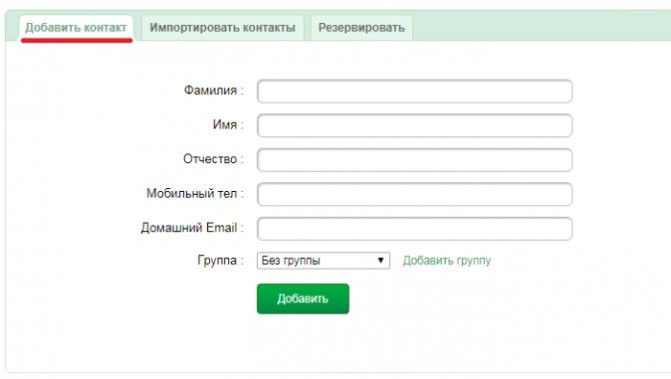
Читайте также: Тарифы Теле2 для Москвы и Московской области: актуальные предложения на 2020 год
Для начала работы в сервисе надо добавить нужных абонентов в контакты приложения. Сделать это можно следующими способами:
- Выбрать вкладку «Добавить контакт», чтобы просто вписать личные сведения определённого человека нужного для общения. Надо занести его инициалы, номер сотового телефона, домашний e-mail. Можно добавить группу, если надо.
- Если выбрать вкладку «Импортировать контакты», то можно загрузить перечень контактов в табличном формате XLS либо CSV, или использовать стандартные шаблоны.
- При помощи резервирования данных. Если сделать резервную копию всех контактов мобильного устройства, то достаточно будет сделать перезагрузку приложения для того, чтобы все эти контакты отобразились в нём.
В левой стороне приложения находится страница для добавления аккаунтов соцсетей.
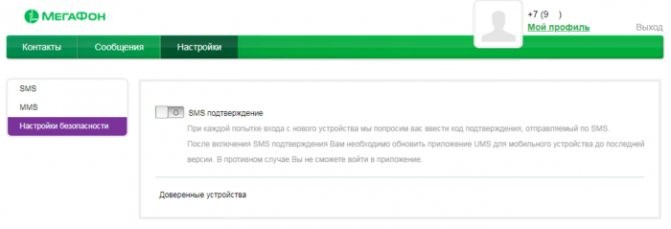
Особенности приложения
Представленный сервис от оператора Мегафон состоит из трех разделов:
- «Профиль» дает возможность настраивать профиль в системе, привязывать сообщения и аккаунты, сообщает о балансе. Здесь можно настраивать управление сообщениями синхронизировать контакты, привязывать контакты сообщений и аккаунтов;
- «MIX» переносит в общий раздел, где загружаются новости и сообщения из соцсетей, можно ставить «лайки» или давать ответы. Подвинув экран вправо, вы откроете настройки отображение данных этого раздела. Включив пункт «чаты», вы будете получать все сообщения, которые отправлены вам из соцсетей и мобильных. При помощи чата можно добавить контакт в черный список или позвонить ему. К сообщениям можно добавлять фотографии и назначать время отправки. Для просмотра сообщений в ленте надо сдвинуть окно вправо, а затем выбрать посты;
- «Контакты» UMS. В этом разделе можно просматривать список, в котором собраны контакты из систем сообщений, соцсетей и телефона, определить сервис можно только по значку. Для поиска нужного контакта можно использовать строку поиска – надо потянуть контакты вниз.
Теперь пользователям Мегафон могут не устанавливать большое количество приложений и «забивать» ими память устройства. Если есть необходимость, то данное приложение можно просмотреть при помощи WEB-сервиса. Для большинства пользователей эта функция будет очень удобной, поскольку вместе с ней пропадает необходимость запоминать все пароли от собственных аккаунтов.
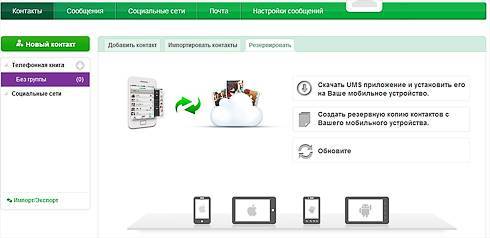
В UMS удобно настроена работа с различными видами сообщений, поскольку позволяет сохранять историю переписки. Эту функцию можно отключить. Однако история банковских сервисов не сохраняется по соображениям безопасности. Это же касается самого оператора Мегафон. Пользователям понравится функция отсрочки пересылки и переадресации сообщений на другие номера. Кроме того, отправлять сообщения можно в автоматическом режиме с добавлением подписи.
В общем, интерфейс UMS достаточно понятный, однако как отмечают специалисты, ему еще не хватает стабильности, базовых функций и качества соединения. Интуитивность и эргономика приложения от Megafon на достаточном уровне. Однако, оно требует немалых доработок, в том числе и возможности привязки чатов и аккаунтов и работой в сетях с низкой скоростью. Будущее приложения полностью зависит от его совершенствования оператором и Мегафон над этим работает.
SMS и MMS, электронная почта, сообщения в соцсетях – общение современного человека складывается из множества составляющих. И под каждый путь общения нужно устанавливать на свой смартфон отдельное приложение – для почты, соцсетей, обмена файлами, SMS (чаще всего используется штатное приложение). Но есть сервисы, позволяющие объединить все способы связи «под одной крышей». Один из таких сервисов предоставляет оператор МегаФон – это сервис UMS. И в рамках данного обзора мы рассмотрим, что такое UMS и как им пользоваться.
Дополнительные настройки приложения
В разделе настроек можно вот что сделать:
- Произвести настройки безопасности для того, чтобы быть уверенным в защите и безопасности своих личных данных. Возможно включить подтверждение входа в аккаунт при помощи сообщения. Следует также не забывать регулярно проверять наличие новых версий приложения и обновлять его, чтобы не возникло проблем с авторизацией.
- Имеются гибкие настройки ММС:
- можно включить сохранение всех полученных ММС. В этом случае даже при выходе из строя устройства или его потери, все сообщения останутся в неприкосновенности на сервере;
- настроить переадресацию сообщений на запасной номер;
- есть возможность включить услуги автоинформатора для поступающих сообщений либо для определённых номеров;
- запустить создание копий входящих сообщений на другом номере телефона.
- СМС можно следующим образом настроить:
- настроить оповещение о поступающих сообщениях;
- условиться о хранении сообщений на сервере «UMS»;
- отмечать личной подписью все исходящие сообщения;
- включить переадресацию;
- возможность отправлять «провинившихся» в чёрный список, сообщения направлять в папку спама.
Страница сообщений предназначена для коммуникации. На ней находятся чаты. Здесь нетрудно найти нужное сообщение в поисковой строке. Допустимо общение сразу с несколькими абонентами.
Интерфейс портала
Если рассматривать приложение, то в нем имеется три основных вкладки:
- Профиль. Здесь можете в любой момент изменить свои персональные данные. Привязать учетные записи из социальных сетей, электронную почту.
- Контакты. Здесь собраны все добавленные собеседники из основной библиотеки контактов мобильного устройства и из других интернет сервисов общения.
- MIX. Здесь отображается новостная лента из различных, подключенных социальных сетей. Сообщения и мультимедиа файлы.
В веб интерфейсе сверху расположена основная панель управления, в которой отображается:
Чтобы начать общаться добавьте собеседников в книгу контактов. Для этого найдите соответствующую вкладку на панели и выберите один из способов:
Настройка безопасности
В данном разделе можете усилить меры безопасности и защитить свои конфиденциальные данные от посторонних лиц, а также установить СМС подтверждение. При каждой авторизации в сервисе, нужно вводить код подтверждения и обновлять приложение до последней версии, иначе не сможете войти в аккаунт.
Настройка ММС
В этом разделе можете выполнить следующие действия:
- Активировать или отключить автоматическое сохранение входящих ММС. Они будут неограниченно храниться на сервере, даже если потеряете устройство.
- Установить переадресацию на другой контактный телефон.
- Поставить автоответчик на все входящие или конкретные номера.
- Настроить копирование поступающих сообщений на другой контакт.
Настройка СМС
Здесь доступны следующие параметры:
- Можете настроить уведомления о входящих сообщениях.
- Подтвердить хранение данных на сервере сервиса UMS.
- Добавить подпись к каждому СМС.
- Установить переадресацию.
- Добавлять пользователей в черный список и отправлять входящие в спам.
Общение происходит в разделе сообщений. Здесь отображаются все чаты. По желанию можете найти определенное сообщение при помощи поиска. Можете одновременно переписываться сразу с несколькими собеседниками из телефонной книги или в социальных сетях.
Как отказаться от услуги
Ставшую ненужной опцию нетрудно отключить при помощи удобного варианта:
- направить сообщение на номер 5598 с текстом «OFF» либо «ВЫКЛ»;
- набранная команда *598*2# позволит отказаться от услуги;
- можно также зайти в любой офис компании или позвонить по 0500 в службу поддержки, чтобы произвести отключение опции.
Благодаря универсальности службы «UMS» от «Мегафона» вся история общения пользователя будет собрана в одном месте. Все виды коммуникации доступны на страницах одного приложения.
Как отключить
Если решили отказаться от работы в сервисе, выберите один из стандартных методов для отключения услуги:
- Напишите текстовое СМС на «5598» со словом «OFF» или «ВЫКЛ».
- Введите комбинацию *598*2# .
- Обратитесь к специалистам в салон сотовой связи или позвоните в техническую поддержку 0500 в любое время.
Современный человек не ограничивается пользованием какой-нибудь одной социальной сети. Чаще всего для общения с друзьями мы выбираем такие сети, как Вконтакте и Одноклассники. Для публикации и просмотра новостей – Facebook и Инстаграмм. Кто-то определяет для себя наиболее удобные сервисы для общения с коллегами, подчиненными, родственниками и членами семьи. Как правило, регистрация во многих сетях требует запоминания паролей и частого скачивания и обновления приложений.
Особенности сервиса
UMS – это универсальный комплект услуг, позволяющий общаться посредством социальных сетей, меняться сообщениями, оправлять ММС, вести работу в электронной почте, а также просматривать ленту. Это значит, что клиентам сотового оператора не понадобится тратить память планшета, или мобильного устройства на большое количество приложений и захламлять ими экран.
Если есть такая необходимость, пользователи могут зайти в сервис UMS с помощью веб-интерфейса через «Личный кабинет», используя один пароль. Это сделано для удобства абонентов «Мегафон», ведь в таком случае не придется вспоминать пароли от разных аккаунтов (соцсетей, электронной почты и т.д.). Сервис имеет понятную структуру, а пользоваться им сможет даже школьник. С помощью UMS клиент сотовой компании сможет:
- Принимать и отправлять сообщения в социальных сетях.
- Хранить ММС и СМС-сообщения.
- Просматривать ленты в большинстве соцсетей (за счет того, что клиентам доступно подключение к таким сервисам).
- Получать или отправлять электронную почту.
- Отфильтровывать сообщения (заносить ненужных отправителей в черный список).
- Получать уведомления о том, что пришло входящее сообщение через канал смс.
- Импортировать и сохранять контакты из телефонной книжки в памяти мобильного устройства.
Кроме того, с помощью UMS абонентам «Мегафон» можно ставить автоответчики на ММС и СМС — каналы.
Особенности использования услуги
После подключения, пользователь может в любое время через Личный кабинет просмотреть все полученные сообщения. При использовании сервиса следует учитывать особенности данной услуги:
- все входящие и отправленные сообщения хранятся на протяжении трех суток. Если их своевременно не сохранить, то ММС будут удалены;
- сервер Мегафон отличается частой перегрузкой, поэтому оповещение о получении ММС с паролем для просмотра, может прийти с существенным опозданием. Если необходимо получить срочное медиа-сообщение, то для его оперативного получения лучше всего связаться со службой поддержки компании Мегафон;
- размер передаваемого ММС-сообщения для компании Мегафон, не может превышать 1 Мб. В ином случае оно не может быть доставлено на сервер;
- просмотр ММС через Личный кабинет в домашнем регионе для абонентов Мегафон осуществляется совершенно бесплатно. При использовании услуги в роуминге, стоимость трафика для загрузки сообщений будет оплачиваться согласно условиям установленного тарифа.
Важно:
для того чтобы получение ММС прошло корректно, отправитель должен набирать номер только в международном формате: +7 9ХХ ХХХ ХХХХ.
Преимущества услуги
Вести работу с ММС и СМС-сообщениями через UMS Мегафон очень комфортно. Абоненту «Мегафон» доступна услуга хранения истории сообщений. А если пользователь сервиса больше не нуждается в такой услуге, можно ее отключить. Что касается работы банковских сервисов, то история смс-сообщений от них не будет сохраняться в целях конфиденциальности клиента. Это правило действует и на сервисные сообщения, которые присылает «Мегафон».
Кроме того, абоненты могут воспользоваться функцией переадресации и отложенной отправки ММС и СМС-сообщений на номера других абонентов. К отсылаемым сообщениям можно ставить подпись (добавляется автоматически). Также, сервис может отправлять сообщения другим клиентам сотовой сети внутри системы. При этом число сообщений, которые можно отправить, ограничено (не больше 70 за день). Если абонент, которому отсылается СМС или ММС не использует сервис UMS, то стоимость отправления будет рассчитываться автоматически (зависит от тарифного плана отправителя).
Что касается отправления сообщений в социальных сетях и электронных писем, то на их количество в сутки не налагается никаких ограничений. Чтобы начать работать с UMS, понадобится приложение на любой мобильной платформе (WindowsPhone, iPhone, Android) или можно зайти на сайт оператора.
Инструкция по отправке сообщений
Использовать приложение весьма удобно, но не стоит забывать о некоторых нюансах:
- Лимит на отправку UMS-сообщений. Количество сообщений внутри приложения и СМС или ММС другим абонентам в день не должны превышать 70.
- Приложение может сохранять все ваши послания. Если вы не хотите хранить переписку, отключите эту опцию в настройках.
Помня обо всех тонкостях использования этой системы общения, можно применять приложение и не тревожиться о скачивании кучи других для пользования социальными сетями.
• Получите доступ к вашим контактам и сообщениям с вашего компьютера, iPhone, iPad или смартфона на Android
Стоимость и методы подключения
Чтобы попасть в «Личный кабинет» UMS, необходимо ввести тот же пароль, который используется для аналогичного входа на официальном интернет-ресурсе мобильной компании. Это сделано для удобства пользователей, которые постоянно забывают данные. Кроме того, можно войти в UMS через мобильное приложение на гаджете.
За пользование сервисом не придется ничего платить. Что касается отправки смс-сообщения через UMS, то оно будет посылаться по фиксированной стоимости тарифного плана клиента сотового оператора. Для подключения услуги необходимо зайти на официальный интернет-ресурс «Мегафон» и ввести пароль. Затем на экране появится пункт, где будет необходимо принять условия мобильного оператора.
Дальше клиенту сотовой компании придет смс-сообщение с кодом подтверждения, которое понадобится ввести в высветившееся окошко. После этого абонент сможет пользоваться сервисом UMS, заходя через «Личный кабинет». За подключение плата с абонента не взимается. Клиент «Мегафон» может воспользоваться и другими сервисами для подключения услуги:
- Набрав комбинацию цифр и символов *598*1# на своем мобильном устройстве.
- Отправить слово «ВКЛ» или «ON» смс-командой на номер 5598. Плата за такое действие не будет производиться.
Начать использование сервиса UMS можно сразу же после того, как осуществится регистрация.
Альтернативный способ: просмотр с помощью услуги UMS.
Просмотреть полученные ММС можно с помощью новой услуги UMS, представленной компанией Мегафон. Используя UMS, абонент может просматривать и хранить ММС-сообщения на протяжении длительного периода времени: от трех месяцев и более. Получаемые и отправляемые сообщения с помощью UMS не тарифицируются. Для подключения данной услуги можно воспользоваться одним из трех вариантов:
- Подключение через Личный кабинет. Для этого необходимо войти в Личный кабинет. Открыть «Опции и услуги» . Здесь необходимо остановиться на вкладке «Дополнительные» . После ее открытия, на странице выйдет список с возможными подключениями. Находим услугу UMS и нажимаем кнопку «Подключить» . Если подключение прошло успешно, то придет СМС о том, что услуга подключена.
- Подключение с помощью СМС, для этого с номера Мегафон нужно отправить сообщение с небольшим текстом «On» или «Вкл» на номер 5598 .
- Подключение через USSD-запрос. Наберите с номера Мегафон команду *598*1# .
Надоело, что экран и память мобильного устройства захламлены большим количеством приложений? нашла выход из этой ситуации. Она предлагает своим абонентам использовать специальный сервис. UMS от Мегафон позволяет объединить все социальные сети и электронные ящики в одном ресурсе. Кроме того, здесь же клиент сотового оператора сможет воспользоваться отправкой СМС и ММС-сообщений, а также меняться файлами (видео, аудио, фото) с другими абонентами, использующими такую услугу.
Описание услуги
от Мегафон, позволяет абонентам отправлять и получать SMS и ММС, переписываться и просматривать новостные ленты в социальных сетях, а также пользоваться электронной почтой. С появлением этой опции, абоненту больше ненужно скачивать десятки приложений и захламлять своё сотовое устройство, ведь всё, что ему нужно, можно найти в одной лишь мобильной опции.
Читайте также: Личный кабинет для корпоративных клиентов Мегафон
Пользоваться сервисом просто и удобно. Управлять опцией можно через интернет браузер сервиса или специальное приложение. Причём для входа на свои странички, ненужно постоянно вводить какие-либо пароли или логины. Введя свои данные единожды, дальнейший вход будет происходить автоматически.
Подключившись к сервису, абоненту будут доступны такие мобильные услуги:
- Отправка и получение почты по Эмейл;
- отправка и получение SMS и ММС;
- живая переписка в соцсетях;
- просмотр лент таких соц. сетей, как: Одноклассники, Вконтакте, Facebook, Твиттер;
- архив для хранения переписки (при желании абонент может отключить хранение СМС и ММС посланий);
- фильтр сообщений и перемещение их в чёрный список;
- автоответчик для ММС и СМС;
- уведомления о поступающих SMS-ках;
- возможность использования в сервисе контактов из своей телефонной книги;
- отложенная отправка текстовых и мультимедийных сообщений;
- переадресация посланий на различные номера.
А также важно знать, что сообщения от платёжных сервисов и SMS самого мобильного оператора Мегафон не сохраняются. Это правило предусмотрено системой для сохранения конфиденциальных данных абонента.
В рамках опции, пользователь может отсылать послания внутри системы, причём каждое из которых можно украсить своей уникальной подписью. За сутки абонент может отправить не более 70 таких сообщений. Согласитесь, что это довольно приличное количество. Ведь в случае не использования сервиса UMS, за такой объём СМС пришлось бы заплатить кругленькую сумму.
Что касается отправления писем и сообщений в социальных сетях, то здесь объём не лимитируется. То есть за сутки, абонент может отправить и принять неограниченное число SMS и MMS. Однако для корректной работы, сервис нужно правильно подключить и настроить.
Сама настройка и активация услуги довольно проста и не требует каких-либо дополнительных знаний. Для работы с программой UMS используются Web браузеры или специальные приложения для Андроид, iPhone или WindowsPhone. Сами приложения можно бесплатно скачать на Google Play, Play Market или Apple App Store.
Ums Мегафон вход
Так как в ums МегаФон вход осуществляется при помощи пароля от личного кабинета, вам не придется долго вспоминать данные для авторизации.
Стоимость услуги
Казалось бы, пользование такой удобной и универсальной системой потребует дополнительных затрат, но нет. Все клиенты мобильного оператора Мегафон смогут пользоваться Ums абсолютно бесплатно. Сообщения, отправляемые остальным клиентам Мегафона, у которых подключена система Ums, так же будут бесплатными. Месседжи для абонентов других операторов будут оплачиваться согласно действующему тарифному плану.
Как настроить в Ums Мегафон личный акаунт
Android, iPhone или WindowsPhone – это платформы, чей интерфейс используется для работы с данным сервисом. Чтобы начать работу, следует скачать определенное приложение и там зарегистрироваться в личном кабинете Ums Мегафон (приложение следует выбирать в зависимости от типа устройства, которым пользуется абонент).
Ums МегаФон – это своеобразное ноу-хау от мобильного оператора, благодаря которому пользоваться социальными сетями и управлять данными стало еще проще.
Общение современного абонента состоит не только из телефонных разговоров, но и из текстовой или мультимедийной переписки и отправки посланий в социальных сетях. Под каждый вид общения нужно пользоваться разными приложениями, а нередко и скачивать нужные необходимые программы с интернета. Однако есть опции, которые объединяют в себе все эти средства связи. Одной их таких .
Регистрация в сервисе UMS

Подключение опции предоставляется на бесплатной основе и доступно всем абонентам Мегафон.
Для того чтобы запустить работу сервиса UMS МегаФона на своём телефоне, нужно перейти на страничку программы (чтобы попасть на портал просто наберите в строке поиска: messages.megafon.ru).
После этого в указанных полях нужно будет ввести пароль и логин от своего Личного кабинета. Далее необходимо поставить утвердительную галочку в графе «Условия и соглашения». После этого нужно дождаться СМС, после подтверждения которого услуга на вашем номере будет включена. Об успешности операции вы будете проинформированы в SMS формате.
Помимо этого, активировать опцию вы можете посредством оправки системного запроса *598*1# или при помощи отправки сообщения с текстом «Включить» на номер 5598. В этом случае, использовать сервис можно будет сразу после регистрации в системе. А также подключение и авторизацию можно осуществить через скачанное и установленное приложение.
Вход в «Личный кабинет» UMS
Для того, чтобы вы могли войти в «Персональный кабинет» утилиты, вам также нужно пройти по адресу программы messages.megafon.ru. «ЛК» сервиса и «Личный кабинет» Megafon имеют один и тот же пароль, а также логин. Данный факт значительно упрощает использование сервиса. Только вам необходимо дополнительно указать собственный телефонный номер на сайте опции. Когда вы вошли в «ЛК», то активируйте аккаунты собственных соцсетей и укажите электронный адрес. Далее в «Личном кабинете» вы можете сделать настройки остальных функций под себя.
Стоимость
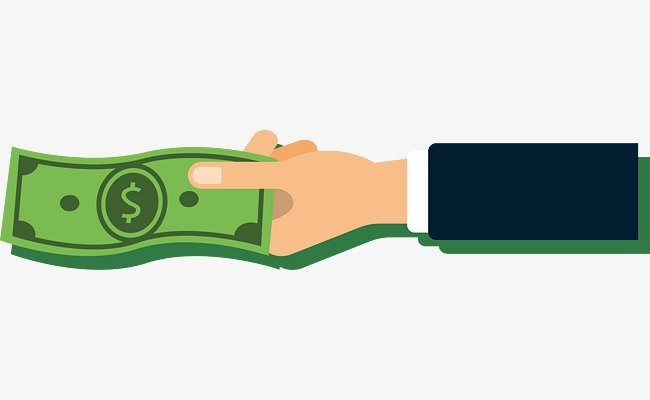
Если говорить о стоимости сервиса ЮМС, то здесь абонентов ждёт приятный сюрприз. Дело в том, что доступ к программе, её использование, а также отправка посланий предоставляется на бесплатной основе.
Однако в случае если пользователь будет оправлять сообщение абоненту, который не использует данную услугу, стоимость послания будет тарифицироваться в соответствии с ТП абонента отправителя. Никаких других дополнительных платежей опция не предусматривает.
Источники:
- https://tarifok.com/megafon/ums-kak-polzovatsya/
- https://MobileTarifs.com/megafon/usluga/ums.html
- https://protarify.ru/megafon/usluga-ums-megafon.html
Сколько стоит использование сервиса
Если говорить о стоимости сервиса UMS от оператора МегаФон, то необходимо отметить, что абоненты могут обрадоваться – использование этой системы является совершенно бесплатным. Однако если пользователь отправляет СМС на номер, владелец которого не применяет UMS, тарификация осуществляется, согласно тарифу отправителя. Других платежных операций сервис UMS не предполагает, что считается значительным преимуществом.
Для подключения UMS на номер оператора, зайдите на страницу интернет-портала сервиса, введите данные для входа в Личный кабинет, поставьте отметку о том, что вы согласны с условиями использования. Затем необходимо только подтвердить с помощью СМС вход. Готово! Вы можете на бесплатной основе пользоваться сервисом UMS.
Есть и альтернативные варианты для подключения:
- Через мобильное приложение.
- Через запрос USSD — *598*1#.
- Через отправку СМС с текстом ВКЛ или ON на номер оператора 5598 (это бесплатно).
Просмотр сообщения
После входа в «Личный кабинет», откроется его главная страница, на которой стразу будет отображена вкладка «Входящие» с указанием количества присланных ММС-сообщения. При нажатии этой вкладки, отобразятся все сообщения с детальным описанием информации об отправившем абоненте, дате и времени поступления ММС.
Чтобы просмотреть интересующее ММС-сообщение, необходимо кликнуть по нему два раза мышкой или нажать «Прочитать» . После этого оно полностью развернется и откроется в том виде, в котором было отослано. В отличие от многих других операторов связи, Мегафон дает возможность на своем сайте просматривать как обычные фото, так и видео и аудиофайлы.
Здесь же можно сразу и отправлять ответное ММС, перейдя на вкладку «Ответ» . Для этого необходимо лишь прикрепить нужный файл.
Важно:
для того чтобы обезопасить свой компьютер от вирусов и вредоносных программ, просматривайте ММС только через Личный кабинет. Сообщения с незнакомого номера с предложением просмотреть медиафайлы на стороннем ресурсе может быть губительным для устройства.